SteamDeck 插件商店安装教程(必装)
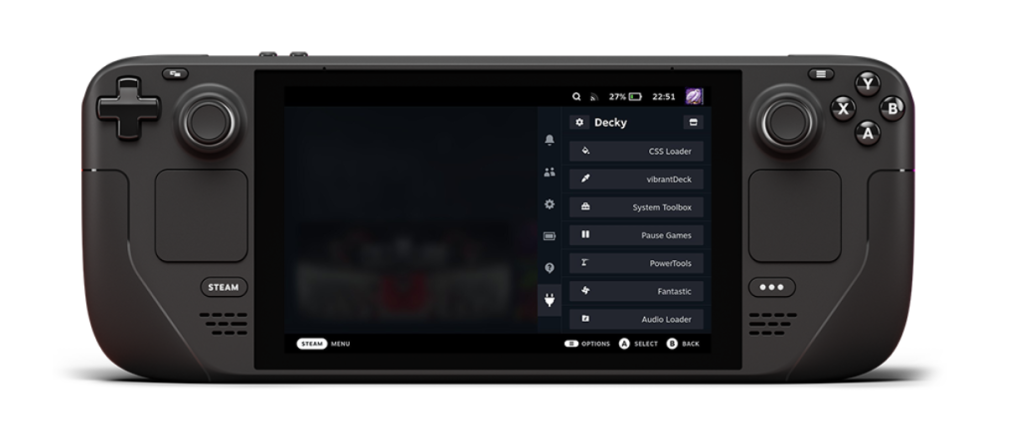
SteamDeck 插件商店(Decky Loader)可以为机器增加不少扩展功能,比如:游戏封面自定义、自定义音效、自定义主题、性能监测自定义、录屏等非常实用功能,可以说是一款必装工具,本期将分享插件商店的安装方法 。
安装教程开始了!
✦ 在游戏模式下,启用开发者模式:按STEAM键 – 设置 – 系统 – 启用开发者模式。
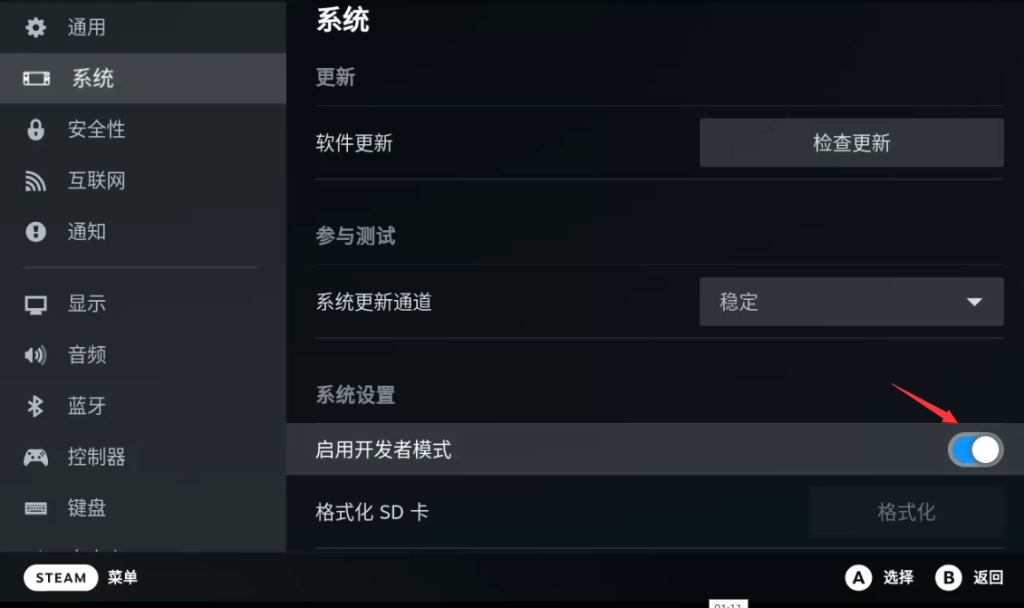
✦ 启用CEF远程调试:按STEAM键 – 设置 – 开发者 – 启用CEF远程调试。
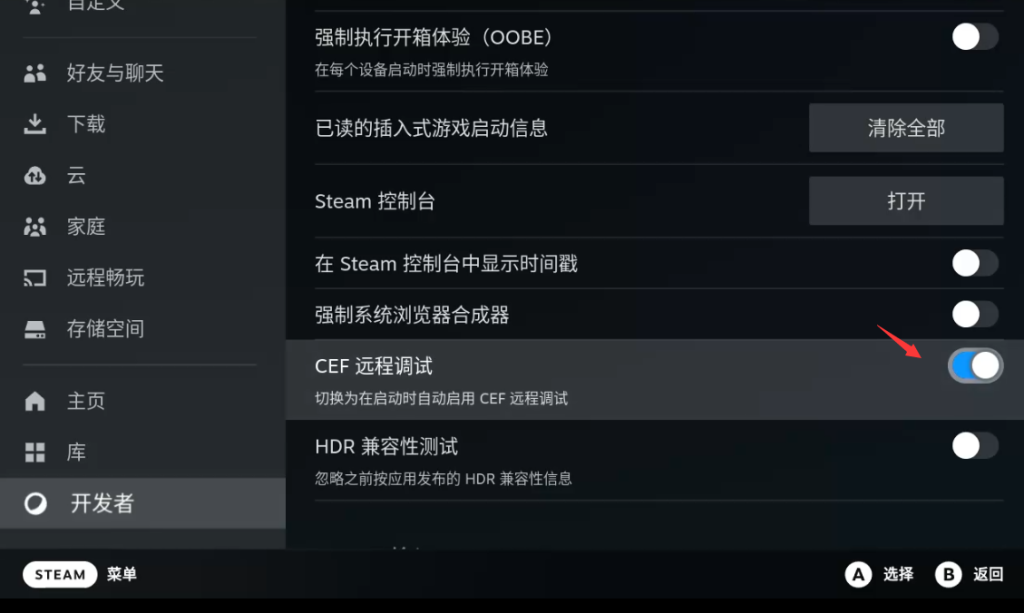
✦ 切换到桌面模式:在游戏模式,按下STEAM键 – 电源 – 切换到桌面模式。
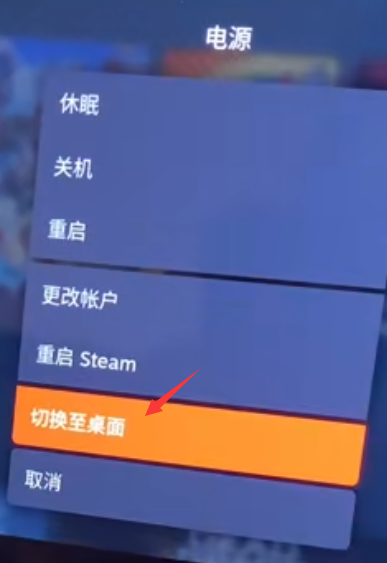
✦ 桌面任务栏左下角,点击开始菜单图标。
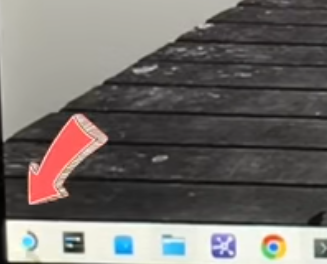
✦ 设置管理员密码:(已经知道密码的可以忽略密码设置步骤):点击开始菜单左上角用户头像。如果设置过密码,但是忘记的话,需要制作系统引导盘来重置密码。
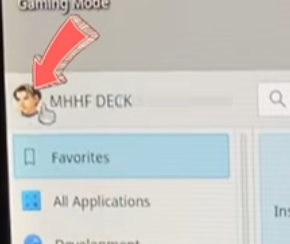
✦ 设置管理员密码:点击 “Change Password(修改密码)” 设置管理员密码。
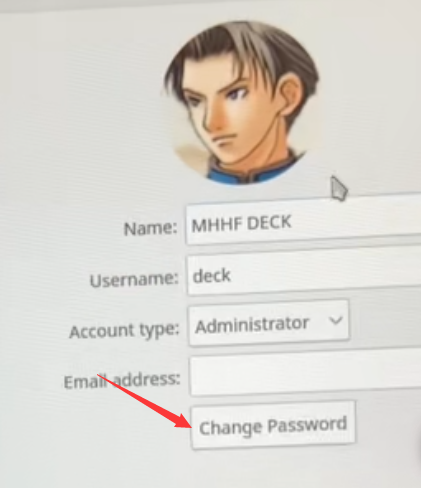
✦ 设置好密码后,回到开始菜单,选择 “All Applications(所有应用程序)”
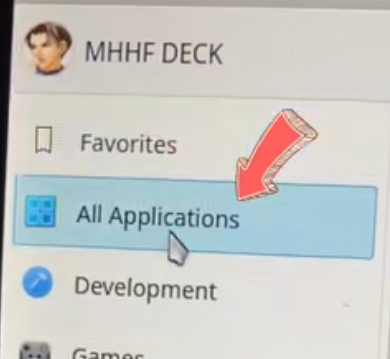
✦ 在右侧应用程序列表内找到 “Konsole(命令行终端)” 并点击打开。
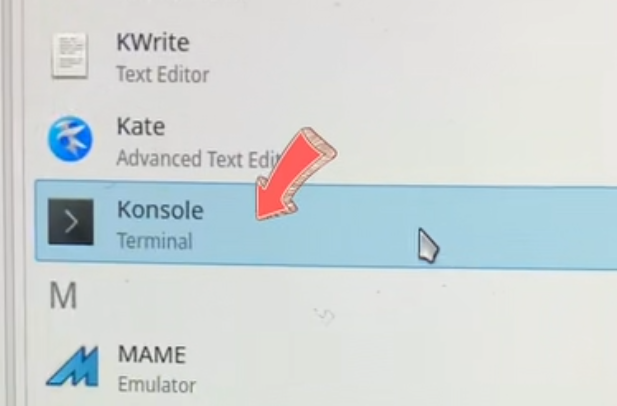
✦ 确保禁用系统只读状态,否则无法写入文件。
sudo steamos-readonly disable✦ 在终端窗口输入以下命令,按回车执行。(一定要注意空格和大小写,别输错)
curl -L http://dl.ohmydeck.net | sh✦ 注意:国内部分地区(如福建地区)会屏蔽安装连接,可以使用下面的命令安装:
curl -L https://www.mhhf.com/Deck/install.sh | sh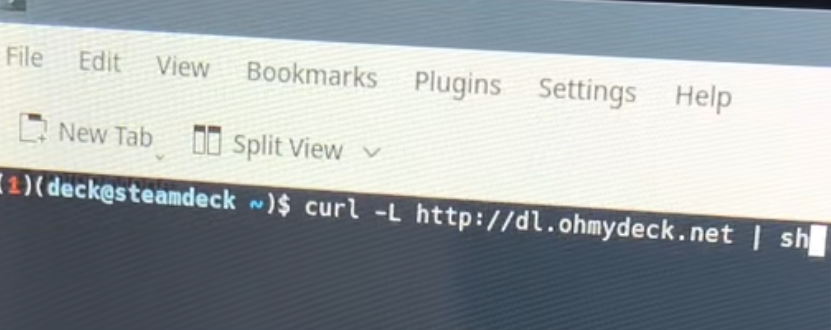
✦ 之后会弹出 [sudo] password for deck: 这里输入刚才设置的管理员密码(注意:输入密码时为盲输,不会有任何显示),输入完毕后按回车开始安装。
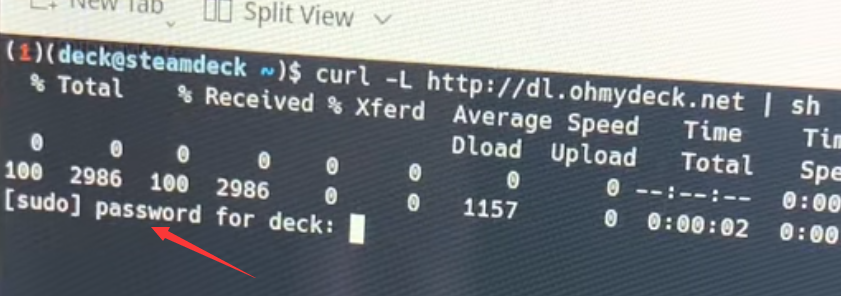
✦ 安装速度视网络情况,安装完成后如下图所示即表示安装完成。
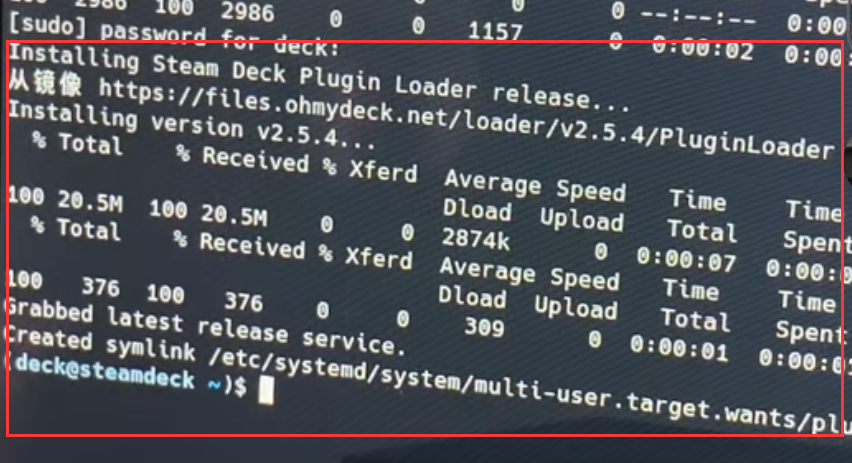
✦ 安装完成后重启STEAM,进入游戏模式,按 “三个点”按钮就可以看见插件商店了。
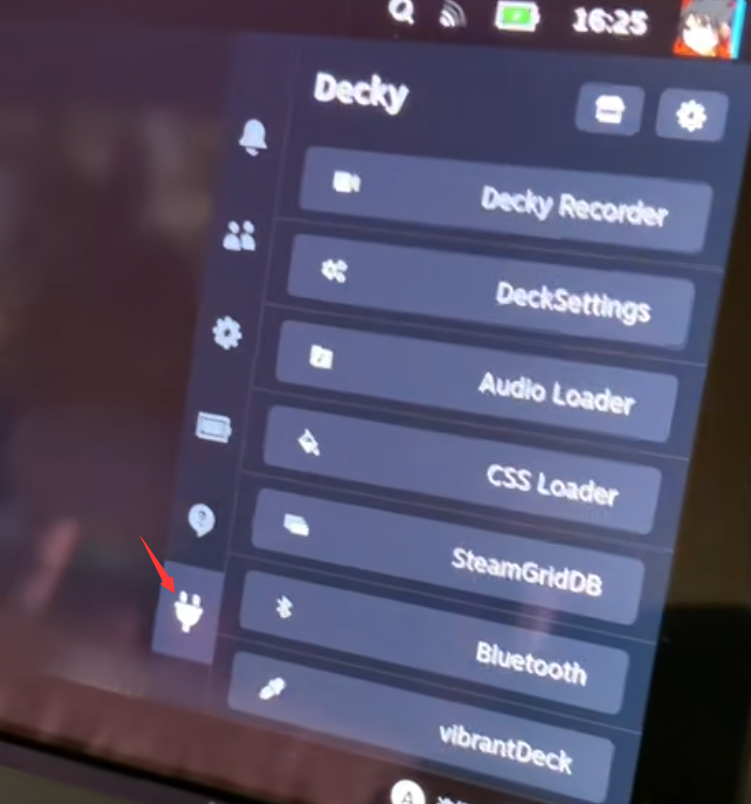
✦ 选中 “插头” 图标就可以查看当前已经安装的插件,点击右上角 “小房子” 图标就可以进入插件商店。
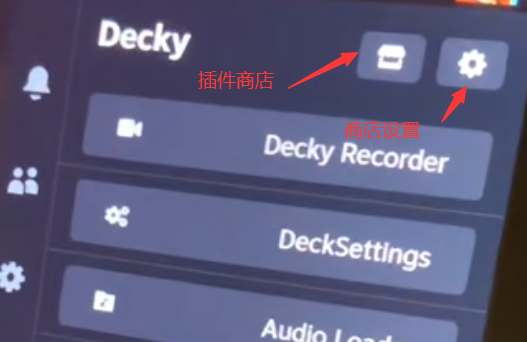
✦ 在插件商店可以搜索并选择安装自己喜欢的插件。
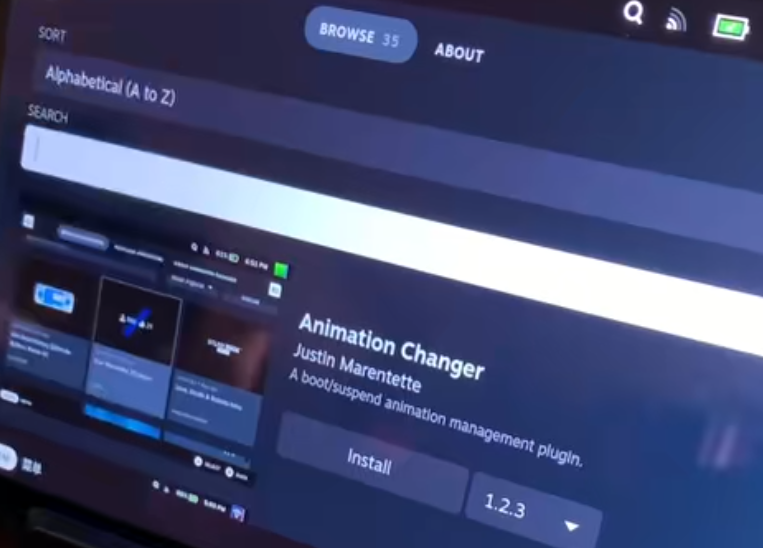
✦ 这里推荐2个比较常用的插件,在插件商店搜索后安装(Install)即可:
SteamGridDB:安装后,在查看游戏属性时,会多出一个选项 “更改封面”,为游戏自定义封面。
DeckyRecorder:安装后可在游戏模式下进行录屏,可以选择mp4等录制格式。录制的视频,会保存在桌面模式的 Video(视频)文件夹内。
如果你喜欢这篇文章,请关注并收藏本站 deck.mhhf.com
站长:灵翼MAGICWING - 80后骨灰级玩家兼游戏开发者。抖音 / B站 同名账号,欢迎关注。

现在是不是又更新了,安装了还是不显示